Los mejores grabadores de pantalla y voz para 2024
Es posible que te encuentres en múltiples situaciones en las que tengas que grabar la pantalla de tu ordenador. Aunque hay innumerables situaciones de este tipo a las que te puedes enfrentar, algunas de las más comunes incluyen la creación de tutoriales, pedir ayuda a otra persona para solucionar problemas, crear contenidos educativos, grabar partidas de juegos y mucho más.
Por su nombre, te permiten grabar la pantalla con voz en off en segundo plano directamente en tu ordenador. Pero como mucha gente necesita un grabador de pantalla con soporte de voz, existen múltiples opciones que pueden resultar bastante confusas. De ahí que estemos aquí con algunos de los las mejores grabadoras de voz y pantalla, junto con las instrucciones sobre cómo grabar pantalla y voz en Mac o Windows que encontrarás al final de esta guía.
¿Por qué y cuándo grabar pantalla y audio?
Si eres nuevo en el mundo de las grabadoras de pantalla y voz, quizá quieras saber más sobre los distintos escenarios en los que puedes querer grabar tu pantalla y audio. Para empezar, si estás grabando tanto la pantalla como el audio, lo más probable es que estés explicando cosas al espectador.
También puedes incluir el audio del sistema de tu ordenador para que se incluya en la grabación de la pantalla. Por eso, una grabadora de pantalla y audio puede ser ideal para hacer tutoriales, enseñar informática a alguien, grabar y compartir juegos o capturar cualquier vídeo de Internet que no se pueda descargar.
El mejor grabador de voz y pantalla
Ahora que sabes más sobre las grabadoras de voz y de pantalla en general y por qué querrías usar una, puede que estés deseando usar la mejor. En ese caso, puedes plantearse Wondershare DemoCreator.
No sólo es una de las opciones con más funciones para grabar la pantalla con voz superpuesta, sino que además es completamente gratuita. Tanto si tienes un ordenador Windows como un Mac, puedes descargar y utilizar Wondershare DemoCreator sin ningún problema. Aunque Wondershare DemoCreator es completamente libre de usar, se obtiene una amplia gama de características incluidas con él.
Si bien es cierto que puedes encontrar muchos grabadores de pantalla por ahí, Wondershare DemoCreator también permite grabar el audio del micrófono y el vídeo de la webcam al mismo tiempo. También puedes dibujar en la pantalla mientras la grabas, lo que puede ser útil para señalar cosas en un tutorial.
Después de haber hecho una grabación de pantalla con voz en off, puede seguir adelante y editarlo dentro de DemoCreator. Esto te permite cortar, recortar, aplicar efectos, anotar, dibujar y hacer mucho más con tu vídeo. Y una vez que hayas terminado con un vídeo, se puede compartir a una serie de plataformas y sitios web de medios sociales dentro de este programa con bastante facilidad.
Pasos para grabar pantalla y voz en Mac y Windows con DemoCreator:
Si tú también estás interesado en utilizar Wondershare Democreator en tu ordenador, gracias a su amplia gama de funciones y opciones, entonces descárgalo e instálalo de forma totalmente gratuita. Aunque, si eres nuevo en el mundo de las grabadoras de voz y de pantalla, puede que no sepas muy bien cómo empezar. Por lo tanto, si desea aprender a grabar pantalla y voz en Mac o Windows, sólo tiene que seguir estas instrucciones:
Para empezar a utilizar Wondershare DemoCreator, primero tienes que asegurarte de que estás utilizando la configuración correcta. Aunque ya ofrece los ajustes de grabación de pantalla adecuados desde el primer momento, tienes que activar la grabación de voz por separado. Para ello, simplemente abre Wondershare DemoCreator y dirígete a la sección Audio en Configuración. Asegúrate de haber seleccionado el micrófono adecuado para grabar audio junto con la pantalla.
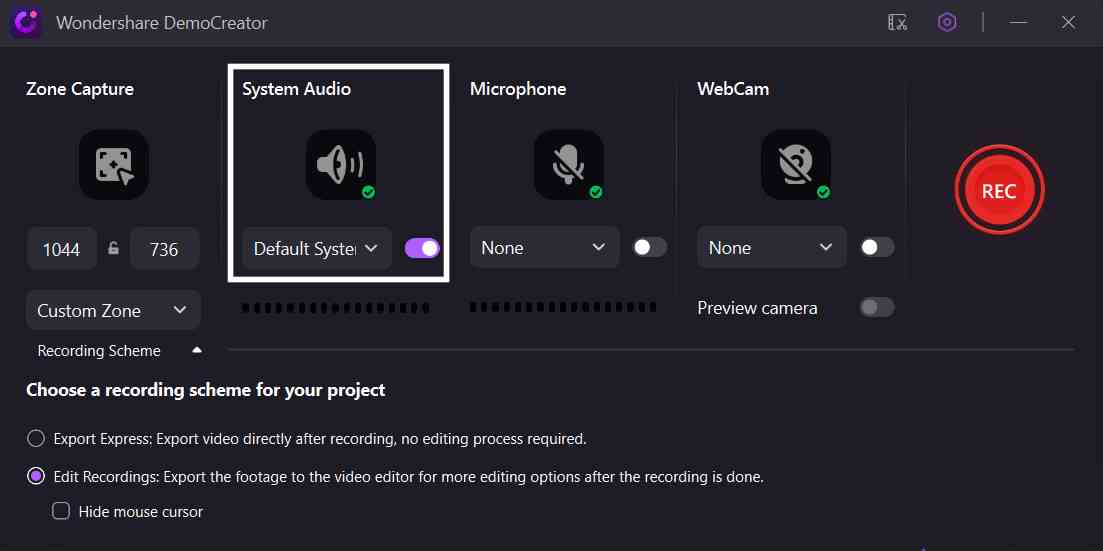
Una vez seleccionados los ajustes adecuados, sólo tienes que ir a la sección Captura y empezar a grabar. Y dependiendo de tu configuración, Wondershare DemoCreator grabará tu pantalla, voz e incluso webcam si así lo has seleccionado.

Una vez que haya terminado con su grabación, puede seguir adelante y empezar a editarlo dentro de Wondershare DemoCreator. Y después de decidir todos tus efectos preferidos, puedes exportar el vídeo en cualquier formato de tu elección. También puedes subir directamente tus grabaciones de pantalla a cualquier plataforma de redes sociales de tu elección una vez que hayas terminado.

Otros grabadores de pantalla y voz
Aunque Wondershare Democreator es sin duda el mejor grabador de pantalla y sonido para Windows PC/Mac que se puede encontrar por ahí, algunos de ustedes podrían estar interesados en tener aún más características. Mientras que algunos de ustedes podrían estar buscando una interfaz de usuario más sencilla con menos opciones, otros podrían estar interesados en la transmisión en vivo en lugar de sólo la grabación de pantalla.
Por todo ello, aquí tienes otras grabadoras de pantalla y voz que puedes tener en cuenta si deseas grabar pantalla con voz en tu ordenador.
ShareX
ShareX es una opción bastante nueva cuando se está considerando una grabadora de pantalla y voz. Una gran cosa acerca de ShareX es que es completamente libre de usar y de código abierto, lo que significa que ni siquiera hay anuncios en este programa. Como este programa está hecho para grabar tu pantalla, puedes grabar la pantalla completa o una parte de ella a la vez. Puedes hacerlo al mismo tiempo que grabas el audio.

Otra gran cosa acerca de ShareX es que también es compatible con la adición de imágenes y texto sobre sus grabaciones de pantalla que siempre es genial tener. Dado que ShareX es un grabador de pantalla y voz bastante básico y directo, su interfaz de usuario es bastante sencilla e ideal para principiantes. Sin embargo, si eres un usuario avanzado, puede que no consigas todas las funciones que deseas, ya que sólo ofrece las siguientes:
- Graba la pantalla completa, una ventana o un programa concretos, o un área específica de tu pantalla.
- Permite añadir imágenes, texto, marcas de agua, efectos y otros elementos tras la grabación de la pantalla.
- También puedes hacer capturas de pantalla y no sólo grabaciones de pantalla utilizando ShareX tanto en ordenadores Windows como Mac.
- Los vídeos grabados se pueden compartir directamente en más de 40 opciones de almacenamiento en la nube, así como en cualquier servidor FTP de tu elección.
- ShareX te permite compartir fácilmente grabaciones de pantalla sin necesidad de subirlas, ya que crea una URL acortada personalizada para todas tus grabaciones.
- En ShareX encontrarás múltiples opciones de atajos y teclas de acceso rápido para ahorrar tiempo y cambiar rápidamente sus distintas opciones y configuraciones.
CamStudio
CamStudio es otro software de grabación de pantalla y voz muy popular que puedes tener en cuenta tanto para ordenadores Mac como Windows. Al igual que ShareX, CamStudio también es completamente gratuito y resulta ser un programa de código abierto. Además de grabar la pantalla, CamStudio también puede grabar el audio del micrófono y el audio del sistema. Una vez realizada la grabación de pantalla, puedes guardarla en formato AVI para obtener la mejor calidad de vídeo posible.

Aunque CamStudio no ofrece muchas funciones o efectos avanzados, su interfaz de usuario es sencilla y fácil de usar. Lo mejor de CamStudio es que te permite ajustar la calidad de la grabación de la pantalla. Esto puede ser útil cuando se quieren grabaciones de vídeo de pequeño tamaño para compartirlas fácilmente en Internet a través de correo electrónico o cualquier otra plataforma de medios sociales. También puedes encontrar las siguientes funciones mientras usas CamStudio, que pueden resultar útiles para las grabaciones de pantalla:
- Graba tanto los sonidos del micrófono como los del sistema de audio para dar las explicaciones oportunas.
- Admite subtítulos y anotaciones sobre tus grabaciones de pantalla.
- Permite cambiar el tamaño del vídeo para compartirlo fácilmente en Internet
- Interfaz de usuario fácil de usar para principiantes
- Cursor del ratón personalizable para facilitar la localización en las grabaciones de pantalla de los tutoriales
- Con CamStudio puedes grabar toda la pantalla o una parte concreta a la vez.
OBS
OBS significa Open Broadcast Software que es uno de los más antiguos disponibles por ahí cuando se trata de grabación de pantalla con soporte de voz. Pero a diferencia de la mayoría de los grabadores de pantalla que admiten voz en off, OBS te permite emitir tus vídeos en directo y en tiempo real. Esto lo convierte en la opción perfecta para todos aquellos que deseen retransmitir en directo en sitios web como YouTube, Twitch, Facebook y otros.
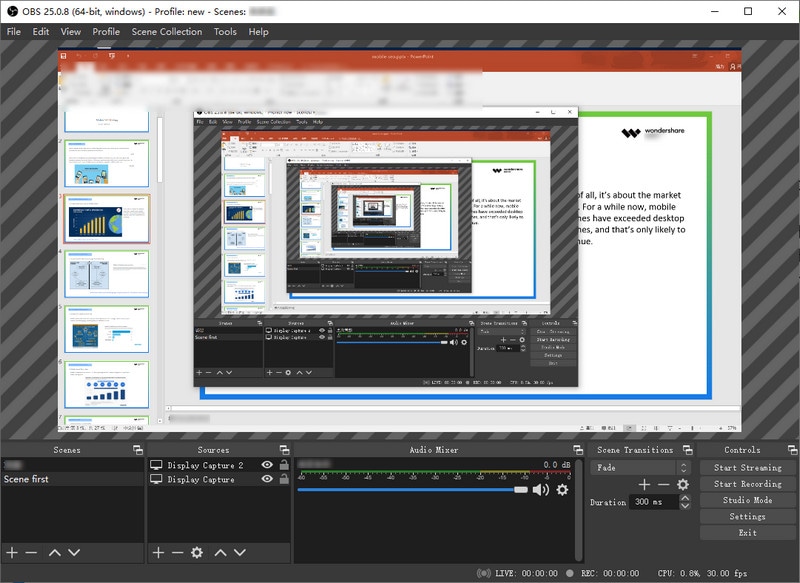
OBS es sin duda el software de grabación de voz y pantalla más avanzado que existe y que puede utilizarse para todo tipo de usos profesionales. También puedes grabar tus emisiones al mismo tiempo y guardarlas en tu ordenador para verlas más tarde si lo necesitas. Por desgracia, la interfaz de usuario de OBS es bastante engorrosa para los principiantes, ya que puede resultar bastante complicada al principio. Pero la interfaz de usuario está justificada gracias a todas las prestaciones que ofrece:
- Puedes transmitir en directo en tiempo real a varias plataformas como YouTube, Twitch, Facebook o cualquier otro servidor personalizado de su elección.
- OBS permite crear varias escenas a partir de diversas fuentes, como dispositivos de vídeo, monitores, dispositivos de audio, cámaras web, navegadores, textos, imágenes y mucho más.
- Si utilizas OBS para retransmisiones profesionales, también puedes pasar de una escena a otra con transiciones en tiempo real.
- En OBS encontrarás una amplia gama de efectos, filtros y plugins que podrás aplicar fácilmente tanto a fuentes de audio como de vídeo.
- Aunque la interfaz de usuario de OBS no es la más sencilla, es muy personalizable a su gusto.
- OBS permite a sus usuarios realizar grabaciones de pantalla en formato FLV o MP4, además de retransmitir en directo.
Conclusión
Si quieres saber cómo grabar la pantalla con soporte de voz, entonces te alegrará saber que es bastante fácil hacer lo mismo. Sólo tienes que descargar cualquier grabador de pantalla con soporte de voz y empezar de inmediato. Aunque hay varios grabadores de pantalla y voz disponibles para ordenadores, Wondershare DemoCreator mencionado anteriormente puede ser una gran elección. Aparte de sus características e instrucciones de uso, también hemos indicado otras opciones a tener en cuenta si deseas grabar la pantalla con voz en off. Si has probado la mejor grabadora de voz y pantalla, asegúrate de compartir tu opinión en la sección de comentarios. Si tienes alguna pregunta, también puedes escribirla aquí!


David
chief Editor